
เมื่อมีคนหลายคนใช้คอมพิวเตอร์ในที่ทำงานเดียวกันในบ้านของเราสิ่งที่ดีที่สุดที่เราทำได้คือสร้างบัญชีผู้ใช้ที่แตกต่างกันบัญชีผู้ใช้ที่อนุญาตให้เรา แยกไฟล์ทั้งหมดที่ผู้ใช้แต่ละคนสร้าง. นอกจากนี้หากเรามีเด็กอยู่ที่บ้านตัวเลือกนี้จะช่วยให้เรากำหนดข้อ จำกัด บางประการในการเข้าถึงและการดูแลอุปกรณ์ได้
เมื่อเราเริ่มอุปกรณ์ของเราเราจะต้องเลือกบัญชีผู้ใช้ที่เราต้องการใช้อุปกรณ์ บัญชีผู้ใช้ยังอนุญาตให้เราสร้างบัญชีเพื่อติดตั้งเฉพาะแอปพลิเคชันที่เราต้องการทดสอบและเราไม่ต้องการให้ผู้ใช้คอมพิวเตอร์ทุกคนสามารถใช้งานได้ดังนั้นเมื่อลบบัญชีผู้ใช้ร่องรอยทั้งหมดที่แอปพลิเคชันอาจทิ้งไว้ในคอมพิวเตอร์จะถูกลบออกจากคอมพิวเตอร์
ลบบัญชีผู้ใช้ใน Windows 10
ไม่เหมือนกับสิ่งที่คาดไว้ในการลบบัญชีผู้ใช้เราต้องเข้าถึงแผงควบคุมของ Windows แบบคลาสสิกเนื่องจากตัวเลือกนี้ไม่สามารถใช้งานได้จากตัวเลือกการกำหนดค่า Windows ในการลบรางน้ำผู้ใช้ใน Windows 10 เราต้องทำตามขั้นตอนเหล่านี้:
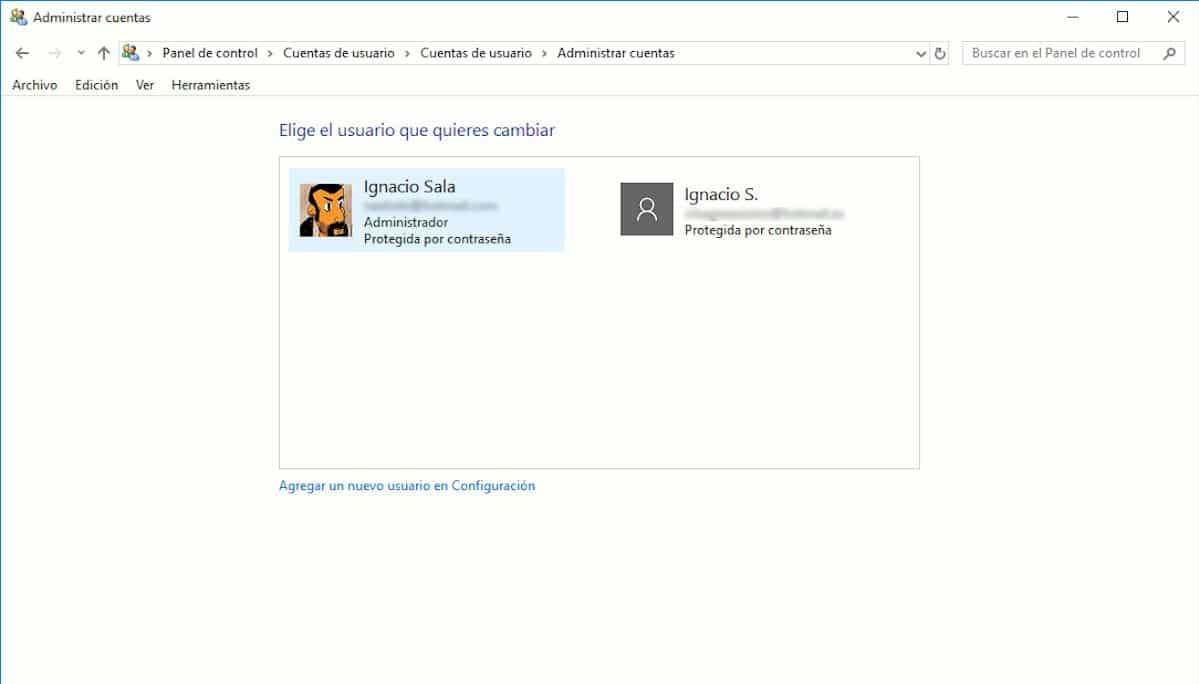
- ขั้นแรกเราไปที่ช่องค้นหาของ Cortana แล้วพิมพ์ แผงควบคุม.
- เมื่ออยู่ในแผงควบคุมคลิก บัญชีผู้ใช้.
- ถัดไปในคอลัมน์ด้านขวาคลิกที่ ลบบัญชีผู้ใช้
- จากนั้นระบบจะแสดงบัญชีผู้ใช้ทั้งหมดที่เราสร้างไว้ในคอมพิวเตอร์ บันทึก. เราไม่สามารถลบบัญชีผู้ใช้ที่เราเข้าสู่ระบบได้
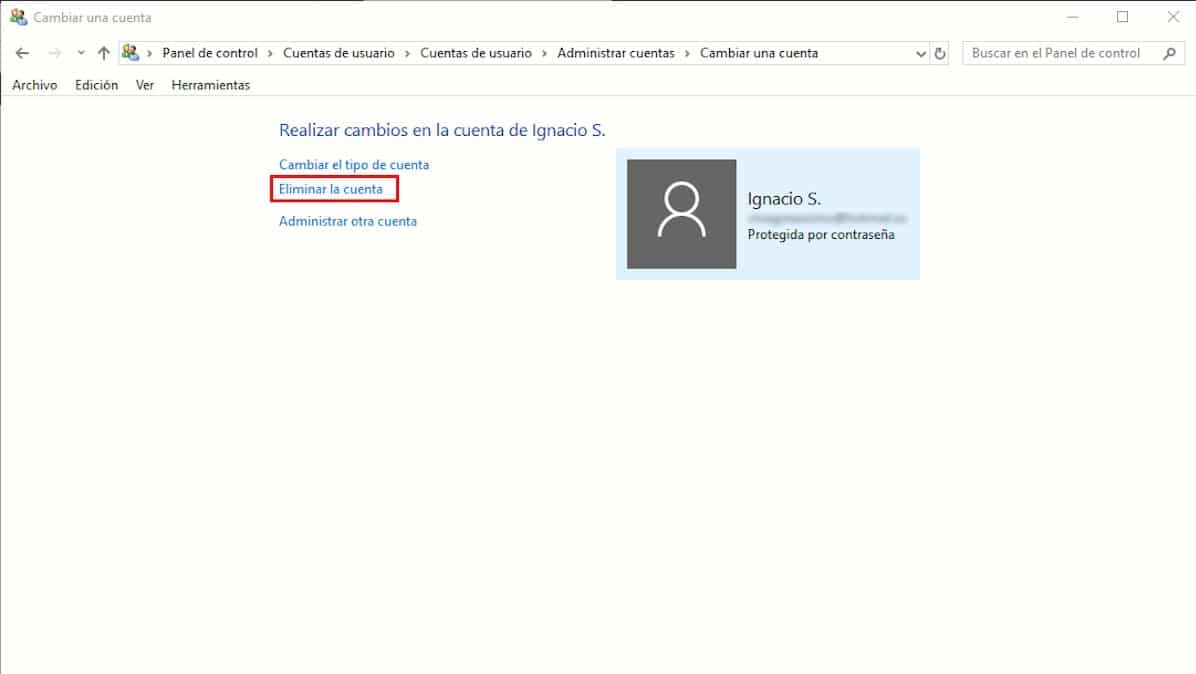
- ในการลบบัญชีผู้ใช้เราต้องคลิกที่บัญชีดังกล่าวเพื่อแสดงตัวเลือกต่างๆที่ Windows เสนอให้เราที่เกี่ยวข้องกับบัญชีนั้น
- หากเราต้องการลบบัญชีผู้ใช้เราก็ต้องคลิกที่ ลบบัญชีผู้ใช้
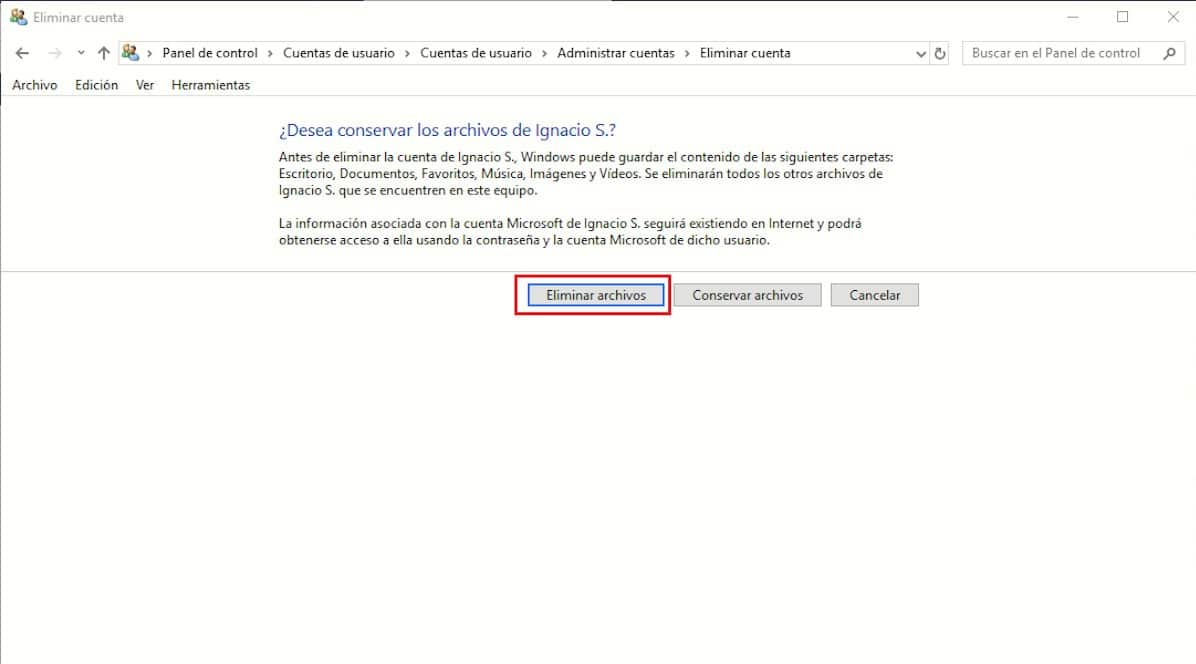
- ในหน้าต่างถัดไปเราต้องเลือกว่าต้องการหรือไม่ เก็บไฟล์ ของบัญชีผู้ใช้ที่เราต้องการลบหรือหากเราต้องการ ลบออกจากทีมของเราอย่างสมบูรณ์
กระบวนการนี้อาจใช้เวลามากหรือน้อยขึ้นอยู่กับพื้นที่ที่คุณครอบครองอยู่ในทีมของเรา